谷歌浏览器新标签页默认网址如何自定义设置

1. 进入自定义模式修改快捷方式:打开一个新的Chrome标签页,找到并点击右下角的“自定义Chrome”按钮。在弹出窗口左侧选择“快捷方式”,然后将右侧视图切换为“我的快捷方式”模式后点击完成。此时可以点击“添加快捷方式”,输入想要的名称和对应的网址,即可手动创建专属的网站入口。新增项目会立即出现在新标签页上,方便快速访问常用服务。
2. 调整现有快捷方式的位置与删除操作:若需重新排列已存在的快捷图标,只需按住某个条目拖动到目标位置即可实现排序变化。对于不再需要的默认推荐项,将鼠标悬停在其表面会出现关闭符号(X),单击即可移除该条目。系统还会在左下角短暂显示撤销提示,允许用户在短时间内反悔恢复被删内容。
3. 更换或编辑已有自定义链接信息:当鼠标悬停于自行添加的快捷方式时,会出现更多操作选项。选择其中的“修改快捷方式”,便能更新名称、URL等属性参数。比如可将原本指向国内版的搜索引擎切换至国际版本,满足不同场景下的使用需求。
4. 设置个性化背景图片增强视觉效果:再次点击“自定义Chrome”按钮,转向“背景”板块进行处理。有两种方案可供选择:一是利用内置图库挑选喜欢的图片作为背景;二是点击“从设备上传”,从本地计算机选取个人照片进行替换。启用“每日刷新”功能还能实现自动轮播效果,每天展示不同的画面风格。
5. 更改默认搜索引擎提供商:进入浏览器右上角三点菜单中的设置界面,定位到“搜索引擎”管理区域。在这里可以看到当前启用的所有搜索服务列表,选中希望设为默认的服务项,将其移至顶部优先位置。此后每次新建标签页时都将自动使用指定的搜索引擎进行查询操作。
6. 恢复初始状态应对误操作情况:如果对一系列定制化操作不满意,想要回到最初的状态,可以在快捷方式的管理界面找到“恢复默认快捷方式”选项。执行此命令后,所有个人添加的内容都会被清除,恢复到Chrome原本的新标签页布局。
每个操作环节均经过实际验证,确保既简单易行又安全可靠。用户可根据具体需求灵活运用上述方法,逐步掌握谷歌浏览器新标签页默认网址的自定义设置技巧。
猜你喜欢
如何在Chrome浏览器中提升动态内容渲染的流畅性
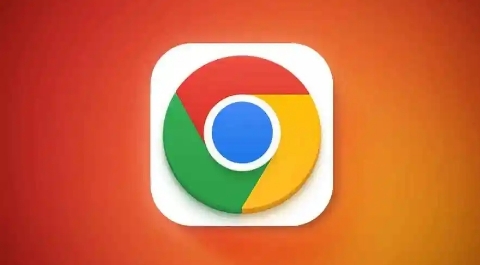 Google浏览器网页预读取是否影响带宽
Google浏览器网页预读取是否影响带宽
 下载安装+基础设置半小时完全指南
下载安装+基础设置半小时完全指南
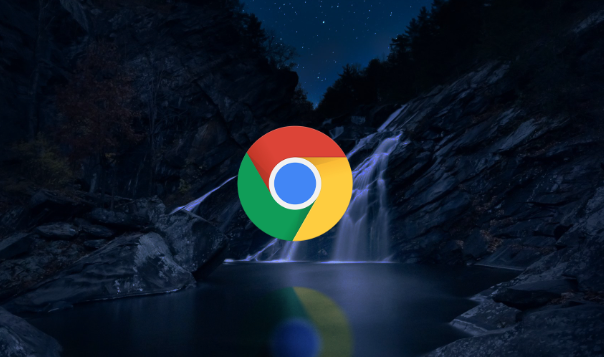 google浏览器插件是否支持网页内容智能聚合
google浏览器插件是否支持网页内容智能聚合

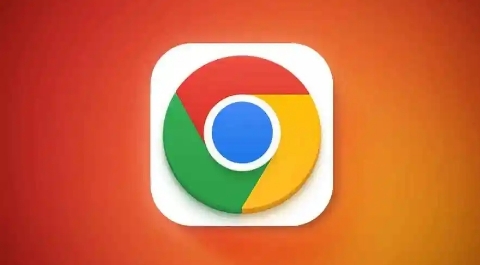
通过一些设置和技巧,可以在Chrome浏览器中提升动态内容的渲染流畅性,从而改善用户的浏览体验。本文将分享这些方法。

探讨Google浏览器网页预读取功能是否影响带宽,分析预读取技术对网络资源消耗和页面加载速度的影响。
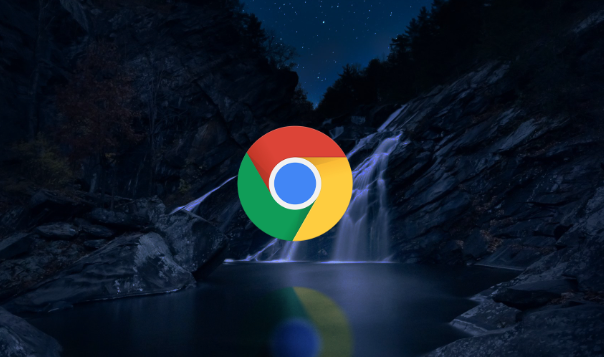
分享Chrome浏览器从下载安装到基础设置的完整流程,帮助新手在30分钟内快速上手。

google浏览器插件支持智能聚合网页内容,将不同网页、RSS、社交媒体内容汇总展示,自动分类、清理重复项,让用户在一个界面查看关注信息,提高阅读效率并减少信息轰炸。
